行尽潇湘到洞庭。楚天阔处数峰青。旗梢不动晚波平。红蓼一湾纹缬乱,白鱼双尾玉刀明。夜凉船影浸疏星。
---[宋]张孝祥《浣溪沙 洞庭》
COUNTIF函数在我们的日常工作中,是一个经常需要用到的函数,我们知道,在Excel中,它主要用于统计数据,大家可能用的最多的就是实现单条件计数统计,其实,COUNTIF的功能远不止如此,今天就给大家详细的分享下COUNTIF函数的一些用法。
首先我们先看下COUNTIF函数的基本定义,其主要用于统计满足某个条件的单元格的数量。
COUNTIF(range,criteria)
range: 要查询的数据条件区域
criteria:要查找的具体内容,即条件,可以是数字、表达式或文本形式
知道了Countif函数的基本规则,下面我们来看几个实际应用案例
1、统计不同性别的人数
2、统计非空单元格个数
2、计算成绩>80的人数
4、 判定内容是否重复
5、统计姓"李"的人员数
6、统计姓名是3位的人数
7、多条件计数求和
8、不重复内容统计
案例一、 统计不同性别的人数
比如我们想统计下面数据区域中,性别为"男"、"女"的人数分别有多少?
我们可以在F2和F4分别输入如下公式,即统计出来
=COUNTIF(C:C,"男")=COUNTIF(C:C,"女")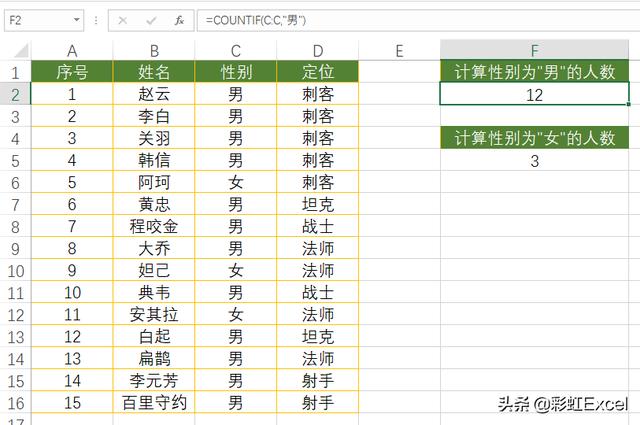
COUNTIF的第一个参数Range为C:C,条件分别为"男"、"女",注意在使用COUNTIF函数时,条件不仅可以输入内容,还可以直接进行单元格引用
比如我们可以把F2的公式改为:
=COUNTIF(C:C,C2)同样可以实现计数统计。
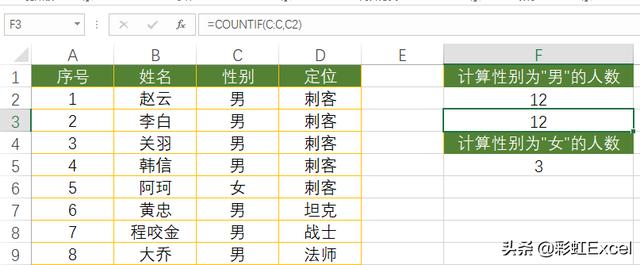
案例二、 统计非空单元格个数
比如我们想统计D2:D7的非空单元格个数,我们可以在F2输入公式:
=COUNTIF(C:C,"<>")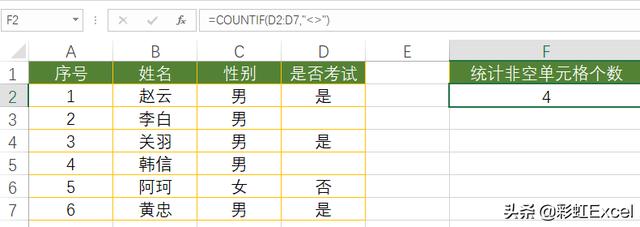
注意:此时的条件为"<>",代表的是"不等于",那如果想计算空白的单元格个数呢?
可以把公式变为:
=COUNTIF(C:C,"")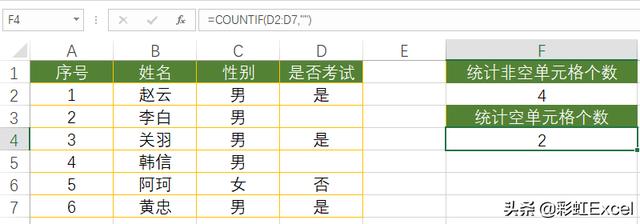
此时的条件双引号内部填写任何内容。
案例三、 计算成绩>80的人数
计算考试成绩>80的人数有多少,在F2输入公式:
=COUNTIF(D2:D7,">80")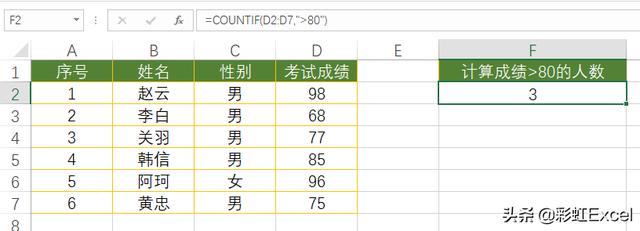
案例四、 判定内容是否重复
比如我们想确认录入的人员姓名是否有重复的,我们可以使用COUNTIF函数和IF函数结合使用,把重复内容标识出来。E2公式:
=IF(COUNTIF($B$2:$B$17,B2)>1,"重复","")

我们来看公式:
COUNTIF($B$2:$B$17,B2):把每个姓名出现的次数统计出来,当这个值>1的时候,即为重复,这时我们再使用IF函数,就可以把重复内容标识出来了。
案例五、 统计姓"李"的人员数
针对下面的名单,我想统计下姓"李"的人员有几个,这时我们可以使用COUNTIF函数结合通配符"*"来使用,F2公式:
=COUNTIF(B2:B17,"李*")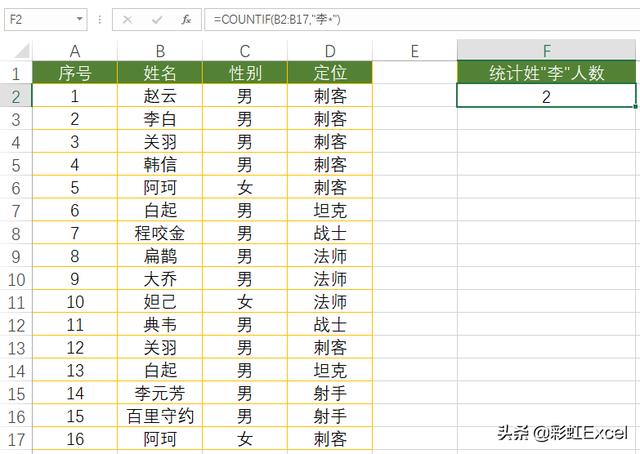
通配符"*",代表的是任意值,而"李*"即代表所有以"李"开头的人员姓名
案例六、 统计姓名是3位的人数
统计姓名长度为3位的人员数,这时我们同样借用通配符进行查找,使用的通配符为"?",F2公式:
=COUNTIF(B2:B17,"???")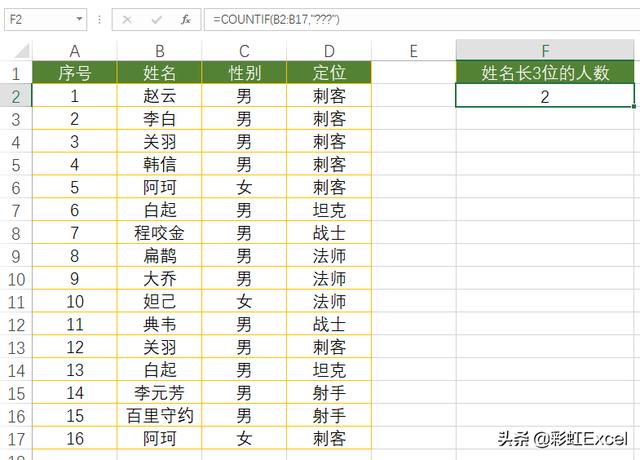
通配符"?"代表人员单个字符,比如上面需要3个字符,所以输入为3个"???"
案例七、 多条件计数求和
比如我们想统计下"人事部"、"采购部"的人数总和,我们可以在F2输入公式:
=SUM(COUNTIF(B:B,{"人事部","采购部"}))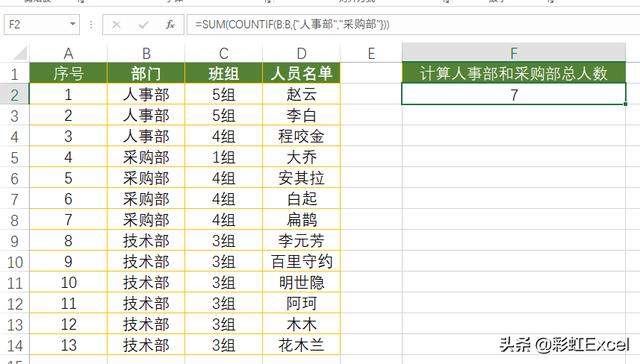
公式解释:
1、COUNTIF函数在进行统计的时候,用到了数组的方法
COUNTIF(B:B,{"人事部","采购部"})统计出"人事部"、"采购部"的人数分别是多少,得到如下数组:

2、再使用SUM函数,把数据加总,即得到了我们想要的结果
案例八、 不重复内容统计
我们想统计下B列的姓名,不重复的有几个,我们可以使用SUMPRODUCT和COUNTIF函数实现,在F2输入公式:
=SUMPRODUCT(1/COUNTIF(B2:B17,B2:B17))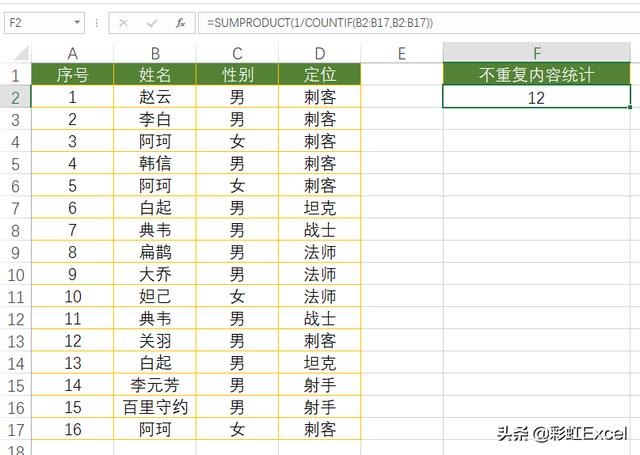
公式解释:
1、首先看COUNTIF(B2:B17,B2:B17)计算后,会得到这样一个数组:
{1;1;3;1;3;2;2;1;1;1;2;1;2;1;1;3}
2、再进行1/COUNTIF(B2:B17,B2:B17),即1/{1;1;3;1;3;2;2;1;1;1;2;1;2;1;1;3}
最后会得到下面的这样一个数组:

3、最后使用SUMPRODUCT函数进行求和,即得到了不重复的姓名数
总结:
COUNTIF函数在我们实际工作中应用的非常多,以上是给大家分享的8个相比较常见的一些用法,大家可以实际操作下,如果你有什么疑问,欢迎留言讨论。
如果觉得文章对你有帮助的话,希望大家帮忙点赞加分享哦~,谢谢
本文由彩虹Excel原创,欢迎关注,带你一起长知识!







 本文详细介绍了Excel中COUNTIF函数的用法。先说明了其基本定义和参数,随后通过8个实际案例展示应用,包括统计不同性别人数、非空单元格个数、成绩大于80的人数等,还介绍了结合通配符、其他函数实现多条件计数等功能,帮助读者掌握该函数。
本文详细介绍了Excel中COUNTIF函数的用法。先说明了其基本定义和参数,随后通过8个实际案例展示应用,包括统计不同性别人数、非空单元格个数、成绩大于80的人数等,还介绍了结合通配符、其他函数实现多条件计数等功能,帮助读者掌握该函数。
















 2573
2573

 被折叠的 条评论
为什么被折叠?
被折叠的 条评论
为什么被折叠?








